Aplicația Fotografii este excelentă pentru a retrăi amintiri prețioase și a răsfoi imagini vechi. Când vă actualizați iPhone-ul, iPad-ul sau Mac-ul, s-ar putea să observați că Photos vă analizează biblioteca. Dar ce înseamnă asta? Și cât durează?
Mulți utilizatori au pus aceste întrebări, nedumeriți de bara de stare cu mișcare lentă. Am scris acest scurt ghid pentru a vă oferi câteva răspunsuri!
De ce fotografiile îmi analizează biblioteca?
Este posibil să nu vă dați seama, dar aplicația Poze de pe iPhone, iPad sau Mac are un motor de căutare puternic încorporat. Îl puteți folosi pentru a căuta orice, de la ghepardi până la torturi de brânză și scuipă fotografiile relevante din biblioteca dvs.
Acest lucru nu este neobișnuit, biblioteca foto Google face același lucru. Dar cu Apple, fotografiile tale rămân întotdeauna private.
În timp ce alte companii folosesc servere la distanță pentru a vă analiza biblioteca foto, Apple vă menține confidențialitatea cu învățarea automată pe dispozitiv.
Aceasta înseamnă că fiecare dintre dispozitivele dvs. analizează biblioteca foto independent. Informațiile despre biblioteca dvs. nu părăsesc niciodată dispozitivul dvs., spre deosebire de un server de la distanță - care este doar un nume elegant pentru computerul altcuiva.
 După ce Foto termină de analizat biblioteca, puteți căuta obiecte, fețe, locuri și multe altele.
După ce Foto termină de analizat biblioteca, puteți căuta obiecte, fețe, locuri și multe altele.
Când actualizați software-ul de pe dispozitivul dvs. Apple, actualizarea include adesea îmbunătățiri ale motorului de căutare din Poze. Aceasta înseamnă de obicei că poate recunoaște mai multe fețe, animale, obiecte sau locuri. Dar, pentru a face acest lucru, trebuie să vă analizeze din nou întreaga bibliotecă foto.
Cât durează analizarea bibliotecii mele foto?
Nu aceasta este întrebarea de un milion de dolari? Ei bine, răspunsul este „Depinde”. Deși durata de timp necesară pentru a analiza întreaga bibliotecă foto este probabil măsurată în zile, nu în ore sau minute.
 Lăsați iPhone-ul încărcat și încercați să nu-l utilizați pentru a accelera analiza.
Lăsați iPhone-ul încărcat și încercați să nu-l utilizați pentru a accelera analiza.
Aplicația Fotografii continuă să vă analizeze biblioteca în fundal ori de câte ori dispozitivul dvs. are suficiente resurse disponibile pentru a face acest lucru. Asta înseamnă că ar trebui să vă păstrați dispozitivul conectat la alimentare și să încercați să nu-l utilizați pentru nimic impozabil.
Un utilizator cu o bibliotecă mare de 40.000 de fotografii a spus că a durat două zile până când iPhone-ul lor a terminat analiza. Dar durata de timp necesară pentru dvs. depinde de dimensiunea bibliotecii dvs., de puterea de procesare a dispozitivului și de modul în care utilizați dispozitivul în timpul respectiv.
Ce se întâmplă dacă Fotografiile nu încetează niciodată să-mi analizeze biblioteca?
Atunci când iPhone-ul, iPad-ul sau Mac-ul tău spune „Biblioteca de analiză” în aplicația Fotografii, cel mai bun lucru de făcut este să-i dai suficient timp pentru a termina analiza. Acest lucru durează de obicei câteva zile, cel mult.
Dar dacă ați avut deja răbdare, iar Fotografiile încă nu fac progrese, puteți încerca aceste sugestii de depanare de mai jos pentru a muta lucrurile.
1. Închideți Fotografii și reporniți dispozitivul
Este posibil ca aplicația Fotografii să fi înghețat și să nu vă mai analizeze biblioteca. Cea mai simplă soluție este închiderea fotografiilor și repornirea dispozitivului.
Cum să închideți fotografii și să reporniți un iPhone, iPad sau iPod touch:
- Pe dispozitivele cu Face ID: glisați în sus din partea de jos a ecranului pentru a deschide aplicația Switcher.
- Pe dispozitivele fără Face ID: faceți dublu clic pe butonul Acasă pentru a deschide aplicația Switcher.
- Glisați fotografiile din partea de sus a ecranului pentru a o închide.
- Apăsați și mențineți apăsat butonul Sus sau lateral cu oricare dintre butoanele de volum.
- Când vi se solicită, glisați pentru a opri.
- Așteptați cel puțin 30 de secunde înainte de a apăsa butonul Sus sau lateral pentru a reporni dispozitivul.
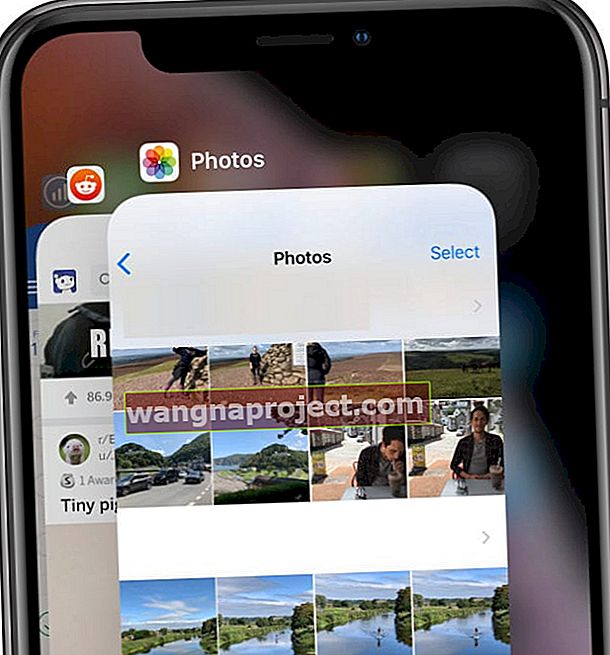 Închideți fotografii din vizualizarea aplicației Switcher înainte de a reporni dispozitivul.
Închideți fotografii din vizualizarea aplicației Switcher înainte de a reporni dispozitivul.
Cum să închideți fotografii și să reporniți un Mac:
- Apăsați opțiunea + comandă + evadare pentru a deschide fereastra Forțare ieșire .
- Selectați Fotografii din aplicațiile deschise și faceți clic pe Forțare ieșire.
- Din bara de meniu, accesați > Reporniți.
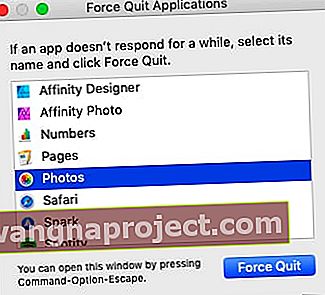 Asigurați-vă că Fotografiile sunt complet închise din fereastra Forțare ieșire de pe Mac.
Asigurați-vă că Fotografiile sunt complet închise din fereastra Forțare ieșire de pe Mac.
2. Actualizați software-ul la cea mai recentă versiune publică
Apple lansează frecvent noi versiuni ale software-ului său, multe dintre aceste actualizări remediază mici erori sau erori care s-au dezvoltat de-a lungul timpului. Actualizați software-ul la cea mai recentă versiune în cazul în care există o problemă cunoscută cu versiunea dvs. actuală. Această problemă ar putea fi motivul pentru care Photos încă analizează biblioteca de pe iPhone, iPad, iPod touch sau Mac.
Dacă utilizați o versiune beta a software-ului Apple, urmați acest ghid pentru a reveni la cea mai recentă versiune publică. Software-ul beta este neterminat și este mai predispus la erori.
Cum să actualizați software-ul pe un iPhone, iPad sau iPod touch:
- Utilizați Wi-Fi pentru a vă conecta dispozitivul la Internet.
- Accesați Setări> General> Actualizare software.
- Așteptați ca dispozitivul dvs. să verifice dacă există actualizări noi.
- Dacă găsește, descărcați-le și instalați-le.
 Descărcați cele mai recente programe pe iPhone, iPad sau iPod touch.
Descărcați cele mai recente programe pe iPhone, iPad sau iPod touch.
Cum se actualizează software-ul pe un Mac:
- Conectați-vă Mac-ul la o conexiune la internet funcțională.
- Din bara de meniu, accesați > Preferințe sistem> Actualizare software.
- Așteptați ca Mac-ul dvs. să verifice dacă există actualizări noi.
- Dacă găsește, descărcați-le și instalați-le.
 Bifați caseta pentru a vă actualiza automat computerul.
Bifați caseta pentru a vă actualiza automat computerul.
3. Utilizați instrumentul de reparare a bibliotecii Foto pe un Mac
Utilizatorii de Mac au acces la un instrument suplimentar care nu este disponibil pe iPhone, iPad sau iPod touch: instrumentul de reparare a bibliotecii Foto. Acest software descoperă și repară neconcordanțe în biblioteca dvs.
Aceste neconcordanțe ar putea fi motivul pentru care Fotografiile nu pot termina de analizat biblioteca de pe Mac.
Cum se folosește instrumentul de reparare a bibliotecii Foto pe un Mac:
- Apăsați opțiunea + comandă + evadare pentru a deschide fereastra Forțare ieșire .
- Selectați Fotografii din aplicațiile deschise și faceți clic pe Forțare ieșire.
- Mențineți opțiunea + comanda în timp ce redeschideți Fotografii.
- Când apare o fereastră de bibliotecă de reparații, faceți clic pe „Reparați”.
- Dacă vi se solicită, introduceți parola de administrator.
- Așteptați ca Fotografiile să termine repararea bibliotecii.
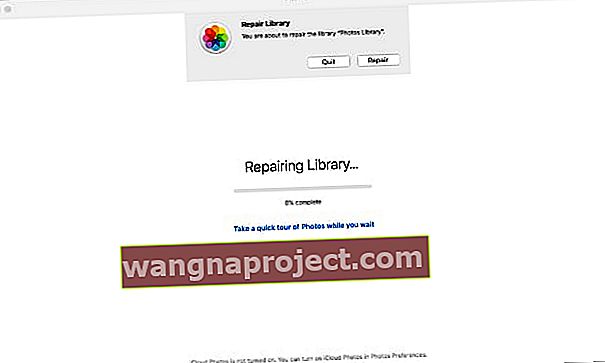 Poate dura câteva ore pentru a finaliza repararea bibliotecii dvs. de fotografii, în funcție de cât de mare este.
Poate dura câteva ore pentru a finaliza repararea bibliotecii dvs. de fotografii, în funcție de cât de mare este.
Spuneți-ne în comentariile de mai jos dacă Photos spune în continuare „Analizarea bibliotecii” pe iPhone, iPad sau Mac. De cât timp ai așteptat să se termine deja?
Între timp, de ce nu citiți despre unele dintre noile funcții din Poze pentru iPadOS, iOS 13 și macOS Catalina? Am scris despre ele aici!

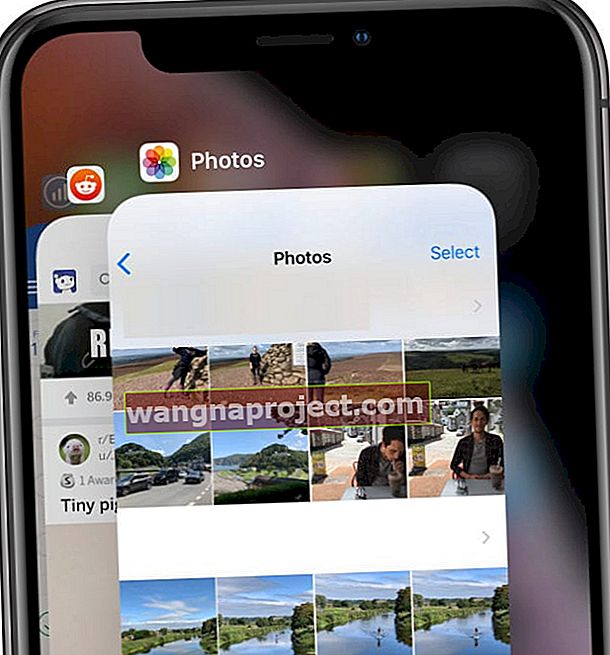 Închideți fotografii din vizualizarea aplicației Switcher înainte de a reporni dispozitivul.
Închideți fotografii din vizualizarea aplicației Switcher înainte de a reporni dispozitivul.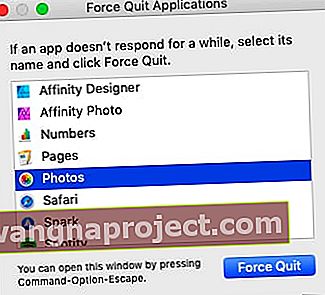 Asigurați-vă că Fotografiile sunt complet închise din fereastra Forțare ieșire de pe Mac.
Asigurați-vă că Fotografiile sunt complet închise din fereastra Forțare ieșire de pe Mac. Descărcați cele mai recente programe pe iPhone, iPad sau iPod touch.
Descărcați cele mai recente programe pe iPhone, iPad sau iPod touch. Bifați caseta pentru a vă actualiza automat computerul.
Bifați caseta pentru a vă actualiza automat computerul.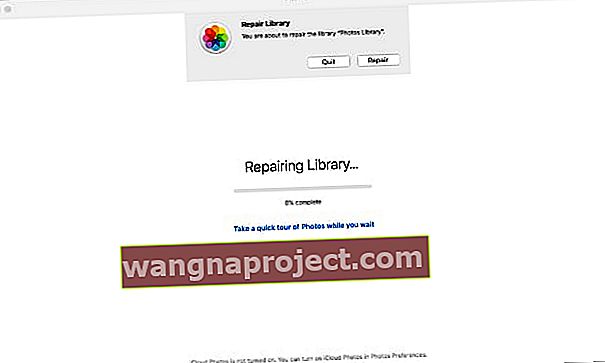 Poate dura câteva ore pentru a finaliza repararea bibliotecii dvs. de fotografii, în funcție de cât de mare este.
Poate dura câteva ore pentru a finaliza repararea bibliotecii dvs. de fotografii, în funcție de cât de mare este.
